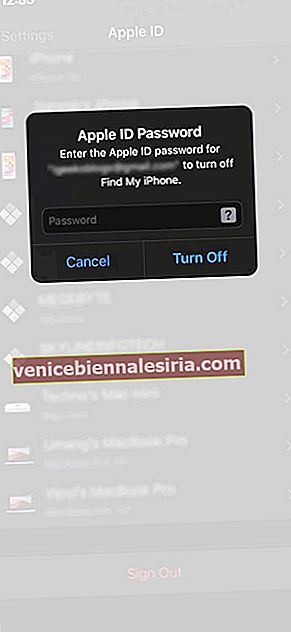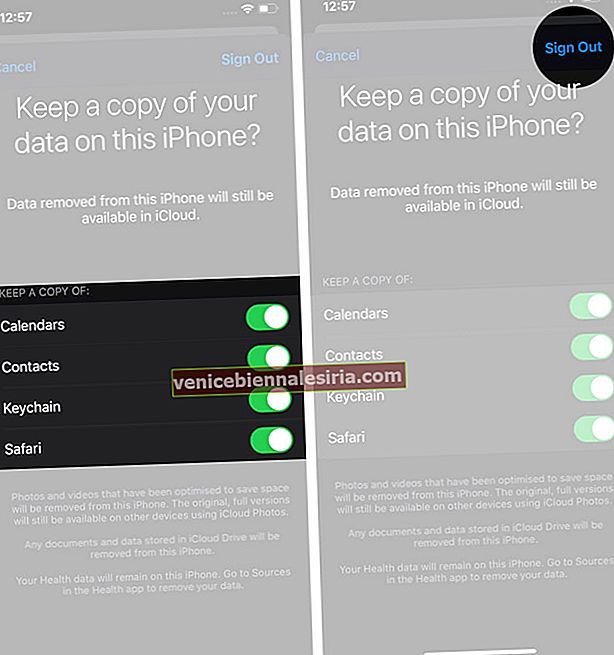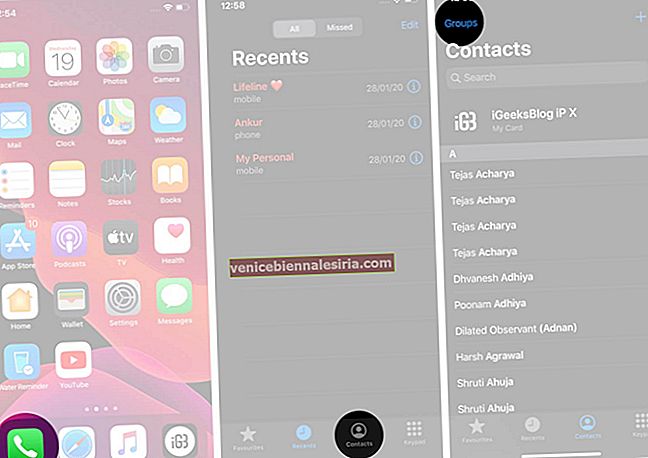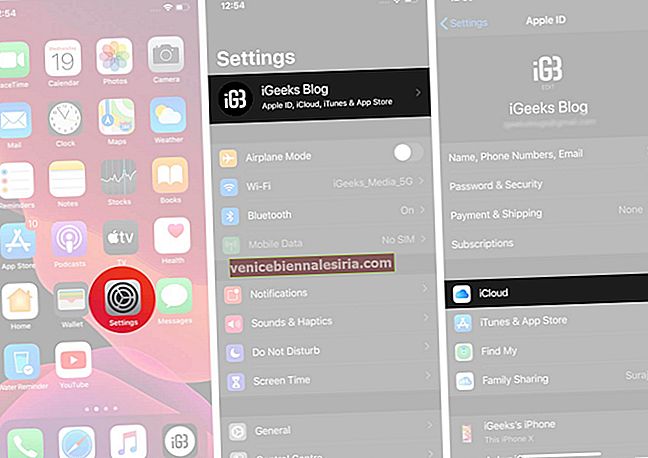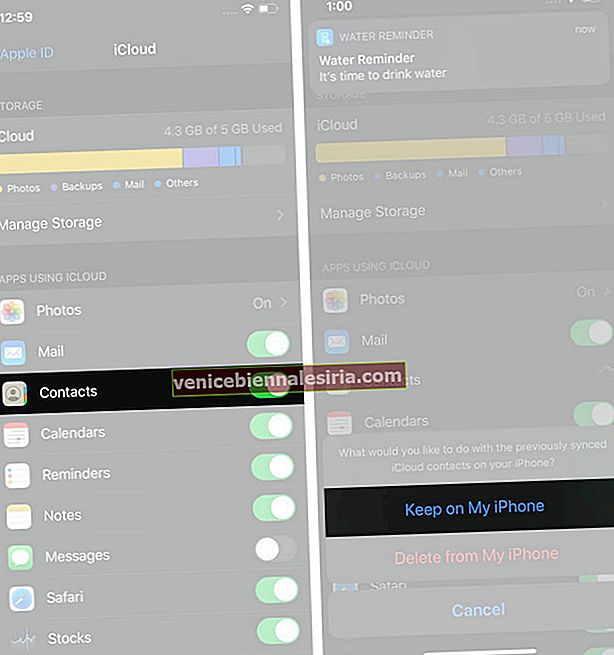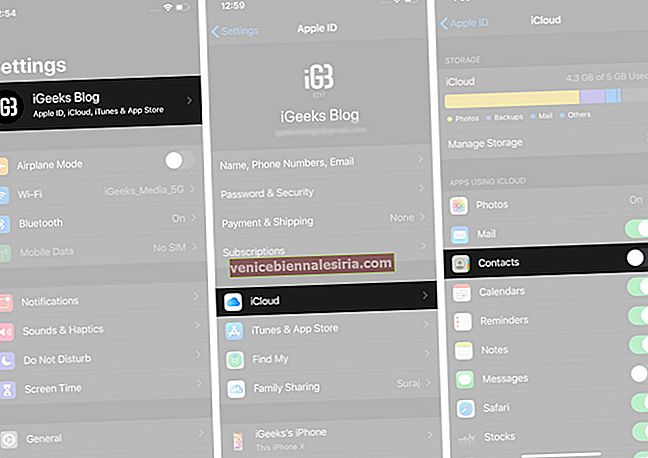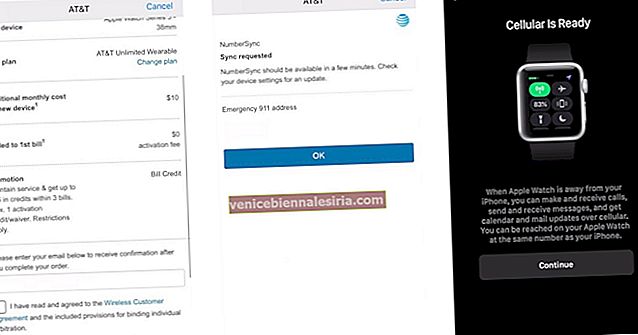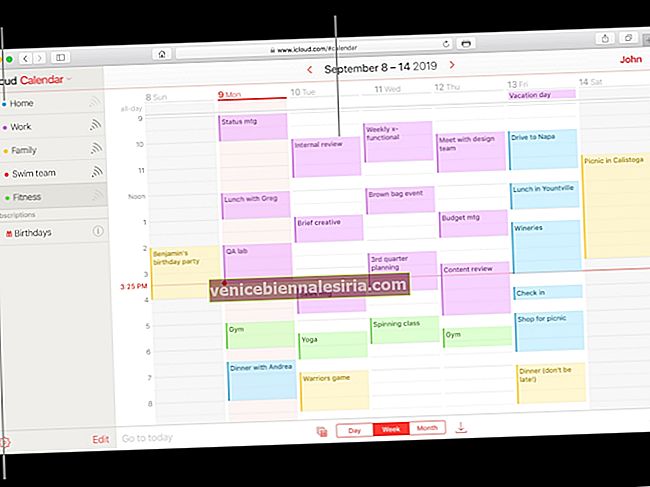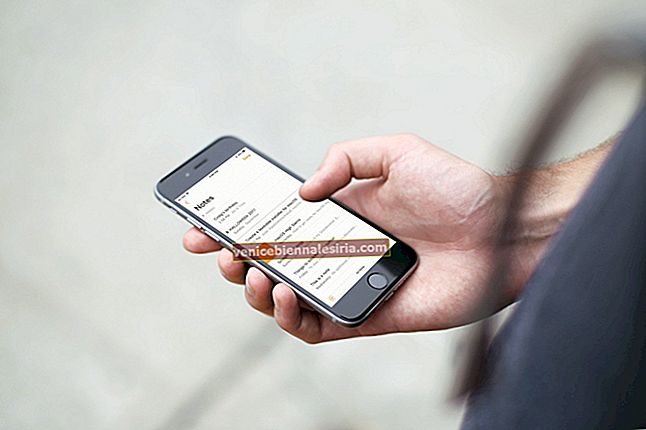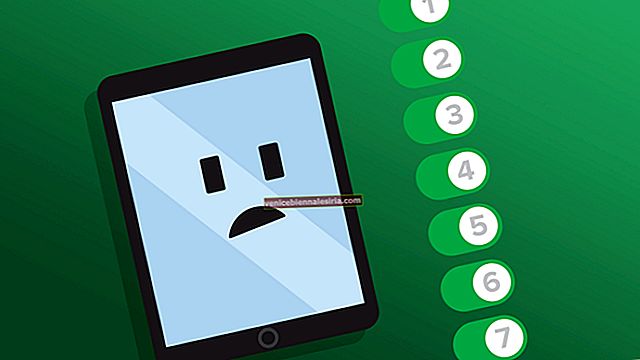Незважаючи на те, що iOS залишається словом бездоганного досвіду, бувають випадки, коли вона, здається, стає абсолютно шаленою. Однією з найпоширеніших проблем, з якою стикалися багато з нас, є “контакти iPhone зникають” - несподівано! Тож якщо ви шукаєте спосіб виправити зниклі контакти телефону, дотримуйтесь наших рішень нижче.
Як виправити зниклі контакти iPhone
Перш ніж продовжувати фокуси та всі можливі способи відновити загублені контакти iPhone, було б вдалося дійти до кореня проблеми.
Отже, чому контакти з iPhone в першу чергу зникають?
Ну, може бути більше однієї причини, через яку контакти зникають на пристрої iOS. Це може бути через помилкове оновлення програмного забезпечення, злощасне відновлення або мляву синхронізацію через поганий зв’язок з Інтернетом. Уважно розглянувши кожен можливий сценарій, ми запропонували можливі рішення, які можуть повернути відсутні контакти iPhone. З урахуванням цього, давайте йти далі, щоб скоротити безлад!
- Вийдіть із iCloud і ввійдіть назад
- Змінити налаштування групи для контактів
- Вимкніть / увімкніть iCloud для контактів
- Переконайтеся, що на моєму iPhone вибрано обліковий запис за замовчуванням
- Відновіть свій iPhone за допомогою Finder / iTunes Backup
- Спробуйте надійне стороннє програмне забезпечення для відновлення даних для більшої гнучкості
Рішення 1. Вийдіть із iCloud і ввійдіть знову
Перший фокус, який ви повинні спробувати змусити зниклі контакти знову з’являтися на вашому пристрої iOS - це вийти та ввійти знову в свій ідентифікатор Apple. Найчастіше це вирішує цю проблему, тому я сподіваюся, що вона виконає роботу за вас.
- Запустіть програму " Налаштування " та торкніться свого зображення профілю вгорі.
- Прокрутіть вниз і натисніть Вийти.
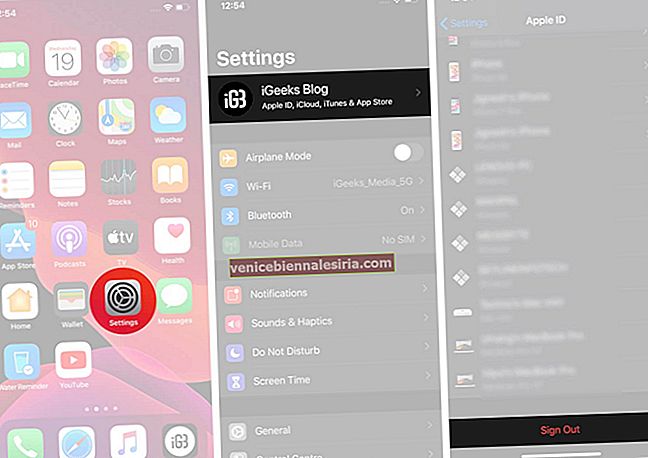 Примітка збоку: Якщо на вашому пристрої ввімкнено функцію «Знайти iPhone», з’явиться спливаюче вікно із запитом ввести свій ідентифікатор Apple, щоб вимкнути функцію «Знайти iPhone». Зроби це.
Примітка збоку: Якщо на вашому пристрої ввімкнено функцію «Знайти iPhone», з’явиться спливаюче вікно із запитом ввести свій ідентифікатор Apple, щоб вимкнути функцію «Знайти iPhone». Зроби це.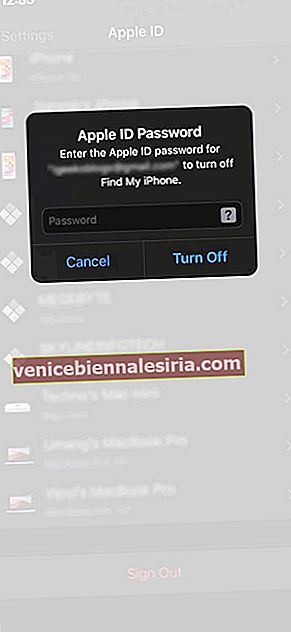
- У розділі “ЗБЕРІГТИ КОПІЮ” ввімкніть перемикачі для контактів , брелока, Safari та інших опцій, щоб вони залишались на вашому пристрої.
Клейка примітка:
- Усі ваші оптимізовані фотографії та відео будуть видалені з цього пристрою iOS
- Однак оригінальні зображення та відео залишаться доступними на інших пристроях, які використовують iCloud Photos
- Усі документи та дані, які ви зберегли на iCloud Drive, також будуть знищені
- Зверніть увагу, що всі ваші дані про стан здоров’я залишаться на цьому пристрої
- Тепер натисніть Вийти.
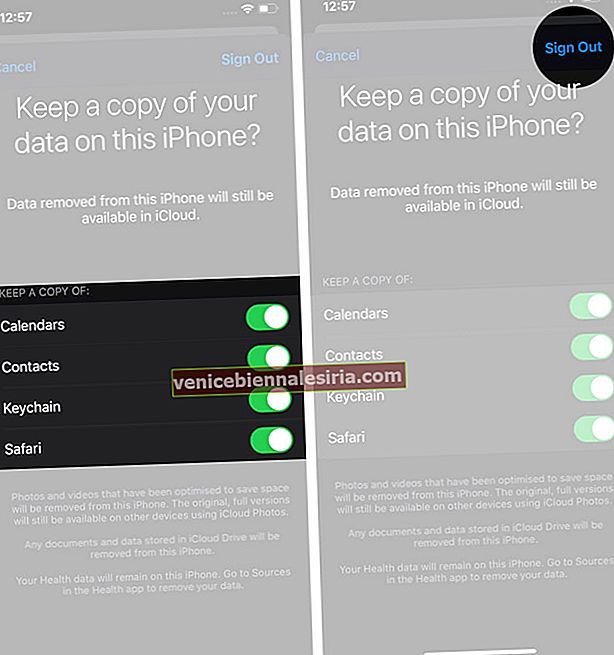
- Потім знову ввійдіть в Apple ID .
Через деякий час заходьте в програму Контакти, щоб перевірити, чи досягли ви успіху.
Рішення 2. Змініть налаштування групи контактів
Ще одним хаком, який ви повинні спробувати вирішити цю проблему, є зміна налаштувань групи контактів.
- Запустіть програму Телефон → вкладка Контакти.
- Тепер натисніть Групи у верхньому лівому куті.
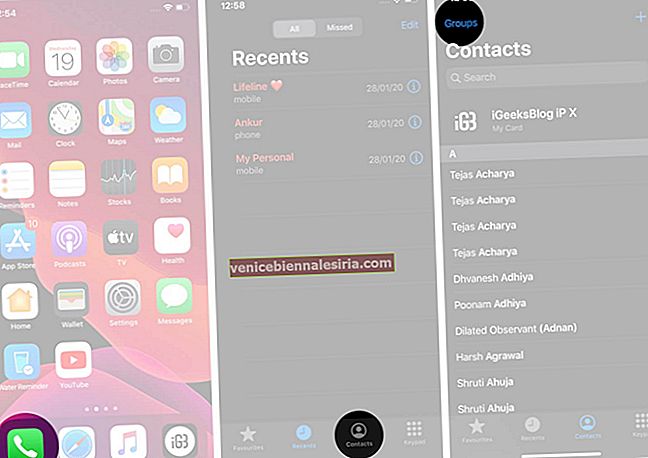
- Зніміть прапорець біля пункту «Усі iCloud» і натисніть Готово у верхньому правому куті.

Тепер ви повинні побачити всі контакти, які ви зберегли на своєму iPhone. Перевірте відсутні та додайте їх до своєї адресної книги. Після цього перейдіть до налаштувань групи та знову виберіть опцію “All iCloud”.
Рішення 3. Вимкніть / увімкніть iCloud для контактів
Іноді все, що вам потрібно зробити, щоб вирішити цю проблему, - це вимкнути / увімкнути перемикач для синхронізації контактів. І вгадайте, ми спробуємо побачити, як це коштує.
- Відкрийте програму Налаштування на своєму iPhone → Профіль → iCloud.
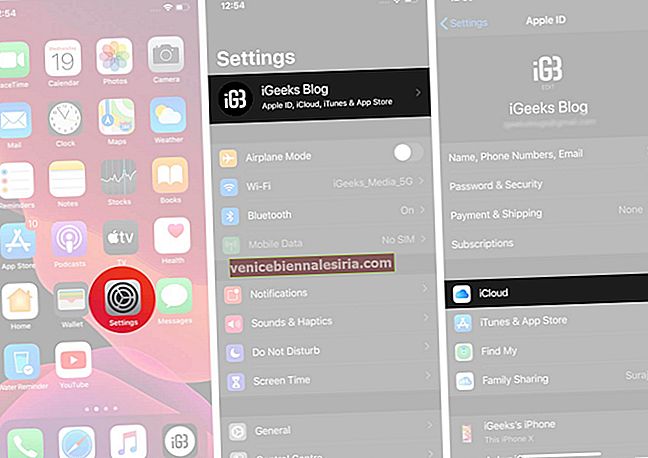
- Тепер натисніть на перемикач для контактів.
- Далі внизу екрана з’явиться спливаюче вікно із записом: „Що ви хочете зробити із раніше синхронізованими контактами iCloud на вашому iPhone?“ Виберіть, Зберегти на моєму iPhone.
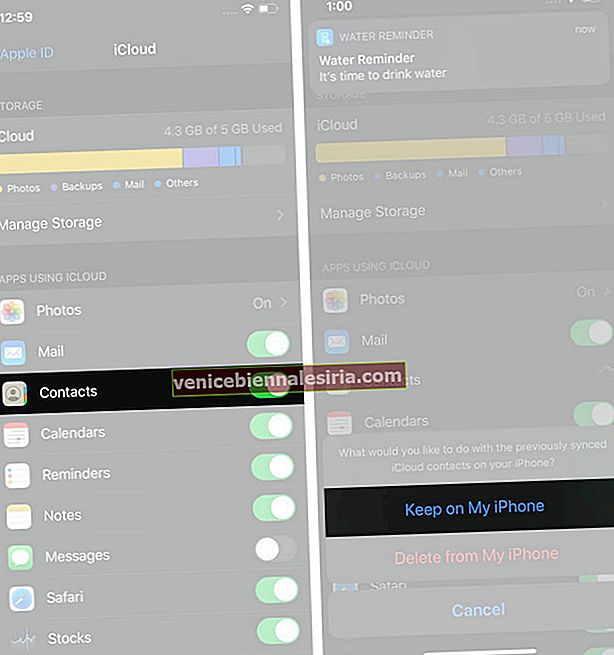
Важлива примітка: Ви також можете вибрати “Видалити з iPhone”, щоб знищити всі раніше синхронізовані контакти та довірити iCloud повернути всі контакти назад без будь-яких збоїв. Але я б порекомендував вам вибрати “Зберігати на моєму iPhone”, щоб лише трохи пограти в безпеці. Оскільки iCloud пропонує можливість об’єднати контакти iCloud з тими, що існують на пристрої, кращим варіантом видається “Зберігати на моєму iPhone”
- Далі перезавантажте пристрій. (натисніть і утримуйте бічну кнопку, а потім проведіть пальцем, щоб вимкнути живлення. Потім натисніть і утримуйте бічну кнопку ще раз, щоб увімкнути пристрій.)
- Перейдіть до Налаштування → ваш аватар → iCloud, а потім натисніть на перемикач для контактів.
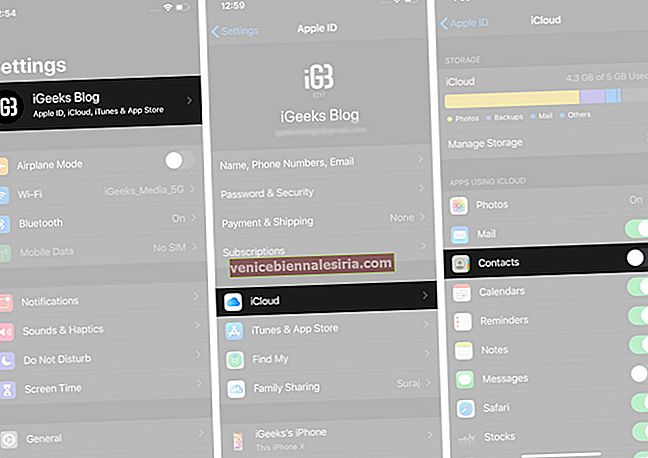
- Тепер виберіть Merge у спливаючому вікні, щоб об’єднати контакти з наявними на вашому пристрої.

Зачекайте деякий час, щоб контакти iCloud ідеально злилися з локальними. Після цього відкрийте на своєму пристрої програму Контакти . Перевірте, чи нарешті з’явилися ваші відсутні контакти iPhone.
Рішення 4. Переконайтесь, що за замовчуванням вибрано На моєму iPhone
iOS пропонує можливість вибрати бажаний обліковий запис для контактів. Отже, переконайтесь, що ви вибрали “На моєму iPhone” як обліковий запис за замовчуванням у налаштуваннях “Контакти”.
- Відкрийте програму Налаштування на своєму iPhone → Прокрутіть униз і торкніться Контакти.
- Тепер натисніть Обліковий запис за замовчуванням, а потім переконайтеся, що вибрано “На моєму iPhone” .
Рішення 5. Відновіть iPhone за допомогою резервної копії finder / iTunes
Якщо жоден із наведених вище трюків не вирішив проблему, пора прийняти ядерне рішення. З цим я маю на увазі повернутися до креслення та відновити iPhone із попередньої резервної копії. Оскільки це завжди був надійний засіб усунення несправностей для відновлення втрачених даних, я покладаю на нього надії, щоб виконати роботу.
- Підключіть iPhone до свого Mac або ПК за допомогою блискавковідводу та запустіть Finder (у macOS Catalina) / iTunes.
- Тепер виберіть свій iPhone.
- Натисніть Відновити резервну копію та виберіть бажану резервну копію.
 Як тільки ваш пристрій успішно відновиться з попередньої резервної копії, перейдіть до програми Контакти, щоб перевірити, чи зниклі нарешті повернулись на своє звичне місце.
Як тільки ваш пристрій успішно відновиться з попередньої резервної копії, перейдіть до програми Контакти, щоб перевірити, чи зниклі нарешті повернулись на своє звичне місце.
Рішення 6. Спробуйте надійне незалежне програмне забезпечення для відновлення даних
Ще немає рішення? Якщо зниклі контакти iPhone ще не повернулися до списку контактів, вам слід спробувати сторонній інструмент відновлення даних. Хоча ринок заповнений масою програмних пакетів для відновлення даних, не всі з них працюють ефективно.
Інструменти для відновлення даних iPhone, які я спробував і знайшов дуже зручними, є: PhoneRescue, iMyFone D-Back та Dr.Fone. Що робить ці інструменти настільки ефективними, це можливість вибіркового відновлення даних. Таким чином, ви можете перевірити всі свої контакти та відновити ті, яких немає на вашому пристрої.
Але майте на увазі, ці інструменти платні, тому вам доведеться викласти трохи грошей, щоб відновити дані, оскільки їх версія freemium або пробна версія досить обмежена.
Підведенню…
Отже, ось як можна впоратися з проблемою “Контакти зникли з iPhone” і повернути всі відсутні. Оскільки я був у цьому поїзді кілька разів, я відчуваю агонію. Завдяки цим корисним рішенням можна отримати контакти.
Ви могли б захотіти наздогнати ці повідомлення:
- Видаліть контакти зі спільного аркуша на iPhone та iPad
- Завантажте та встановіть оновлення iOS на iPhone з мобільними даними
- Дотримуйтесь і скасуйте підписку на теми в додатку Twitter для iPhone
- Як виправити відсутність звуку під час дзвінка на iPhone
До речі, ви повернули всі свої контакти на iPhone, які сховались? Обов’язково поділіться своїми відгуками та повідомте нам, які трюки вам підходили.
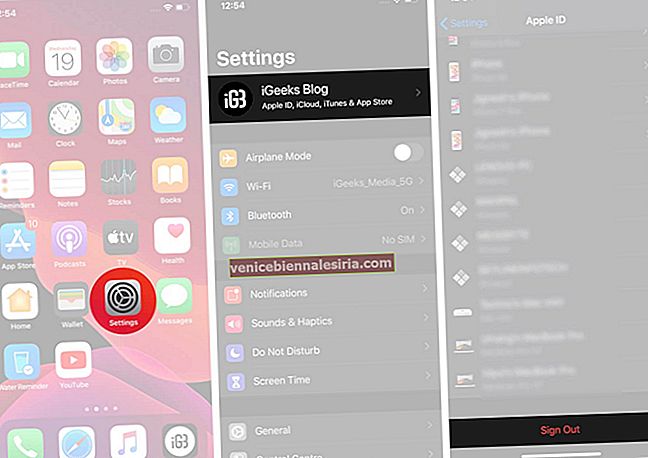 Примітка збоку: Якщо на вашому пристрої ввімкнено функцію «Знайти iPhone», з’явиться спливаюче вікно із запитом ввести свій ідентифікатор Apple, щоб вимкнути функцію «Знайти iPhone». Зроби це.
Примітка збоку: Якщо на вашому пристрої ввімкнено функцію «Знайти iPhone», з’явиться спливаюче вікно із запитом ввести свій ідентифікатор Apple, щоб вимкнути функцію «Знайти iPhone». Зроби це.